最近は物販商品の紹介にAmazon、楽天、Yahooショッピングのリンクを使うのが一般的になってきましたが、さらに「Qoo10」を入れると売上が上がるという情報がTwitterで紹介されてます。
ということで今回は実際にQoo10の無料会員登録方法、リンク作成方法、商品紹介ツールRinkerでのQoo10ボタン設置方法まで紹介していきます。
Qoo10の無料会員登録の手順
Qoo10のリンクを作成する前にまずはQoo10の無料会員登録をしていきます。
必要事項を入力して「会員登録(無料)」をクリックしたらOKです。
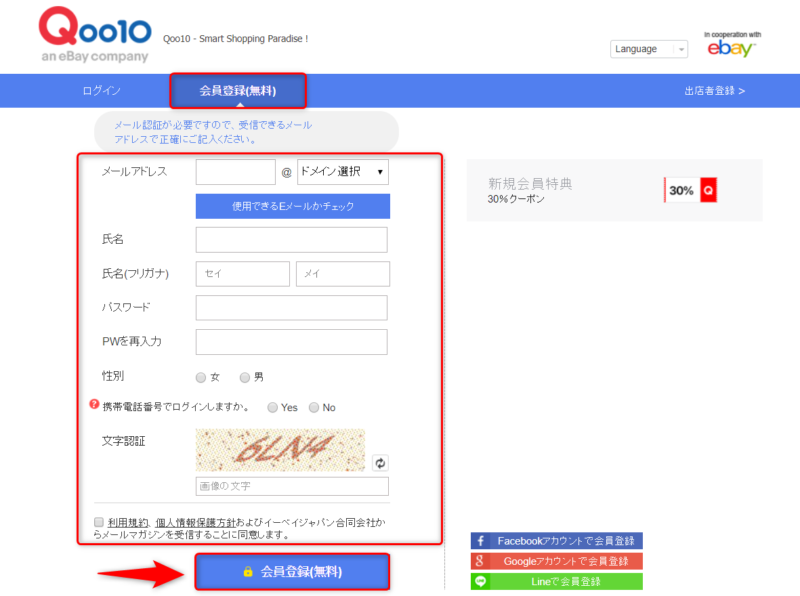
※「携帯電話番号でログインしますか?」の項目はどっちでもOKです。
↓下記のようにQoo10ではメールアドレスでも電話番号でもログインできます。
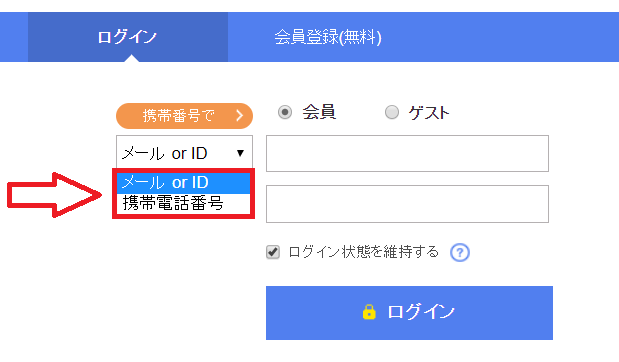
登録したメールアドレスに認証用のメールが届きますので「メールアドレスを認証する」をクリック。
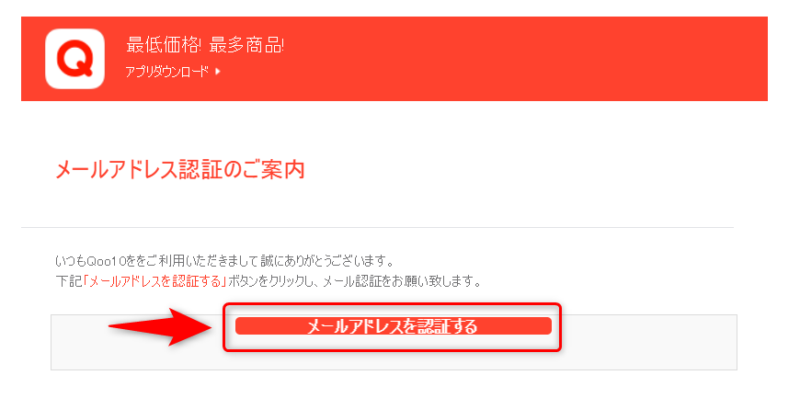
認証できたら「次へ進む」をクリック。
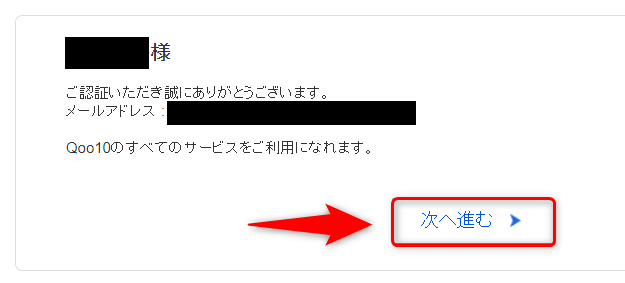
ログイン画面に戻るので登録したログイン情報でログイン。
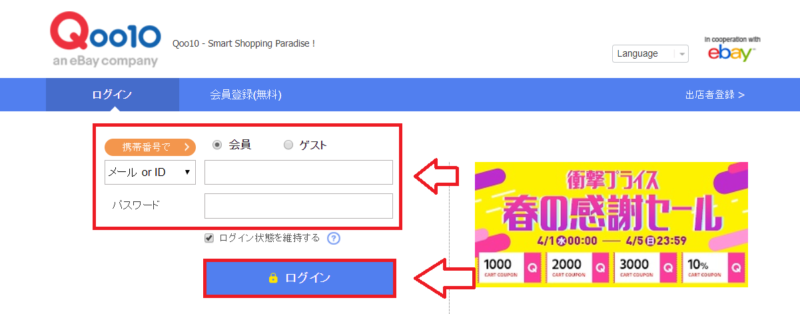
以上でQoo10の無料会員登録は完了です。
Qoo10商品をアフィリエイトするためのリンク作成方法
Qoo10にログインしておいて、商品検索をしていきます。
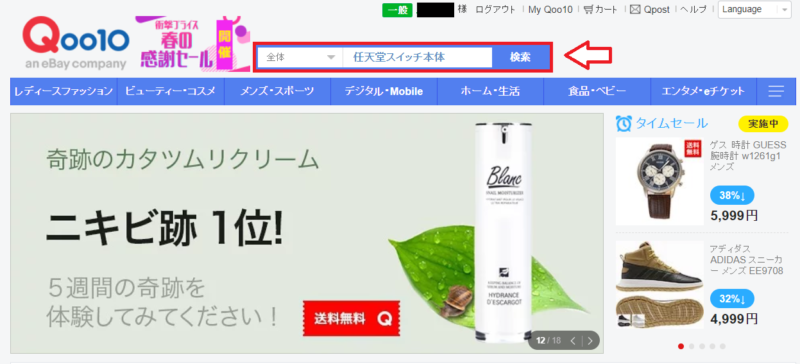
紹介したい商品をクリックして商品ページへ。
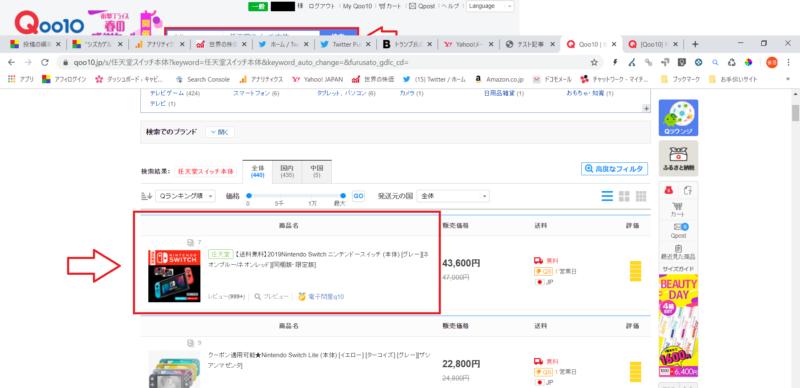
右側にある「共有ボタン」をクリック。
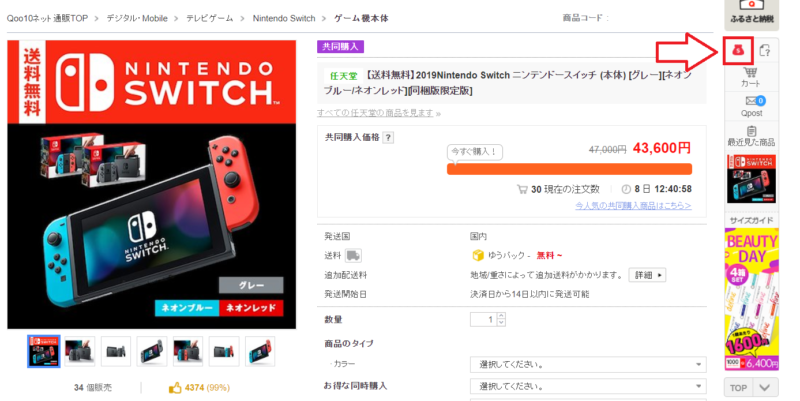
「HTML」をクリック。
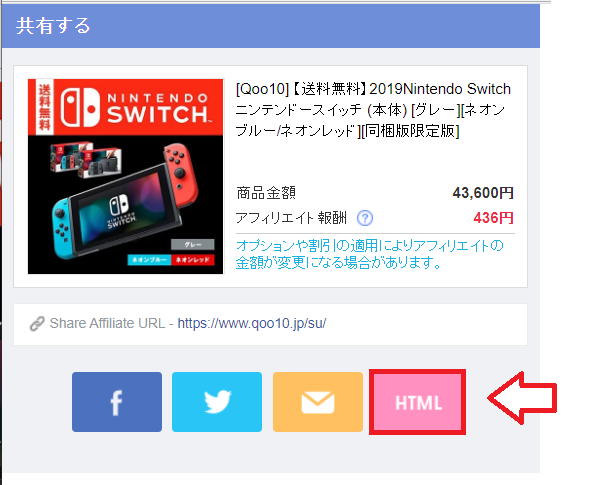
表示されたHTMLコードをコピー。
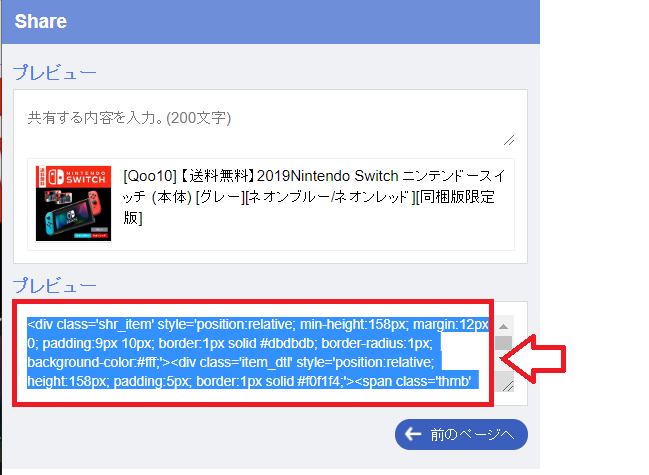
後はブログなどに貼り付けしたらOKです。
↓こんな感じになりました。
WWW.QOO10.JP
※広告コードを設置しても上手く表示されない場合は以下の記事をどうぞ。
Qoo10の商品リンクはRinkerやカエレバなどでも使える?
無料ツールの「Rinker」や「カッテネ」であればAmazonや楽天などと一緒に商品リンク作成できます(今の所カエレバは対応してません)。
↓Rinkerの場合
↓カッテネの場合
※上記はどちらもカスタマイズでボタンのデザインなどは変更できます。
Rinker(リンカー)はWordPressのプラグインなのでWordPressユーザーで、Amazonアソシエイトのアカウント持っている方が利用できます。
カッテネは無料ブログでもWordPressでも利用できますが、リンクは1つ1つ手動で貼り付けが必要です。
どちらも初期設定などが必要なのでツール導入は以下記事をどうぞ。
■カッテネの利用方法やQoo10の商品リンク作成方法
⇒【図解】カッテネの設定と使い方、リンクの貼り方も紹介
RinkerでQoo10の商品リンクを作成する手順
Rinkerは導入して設定も済んでいる前提で進めますが、まだ導入や設定が済んでない方は以下記事で済ませておいてください。
⇒Rinker(リンカー)のインストールから設定まで図解で紹介
まずは冒頭でも紹介した手順でQoo10の共有ボタンをクリックし、表示されているアフィリエイトURLをコピーしておきます。
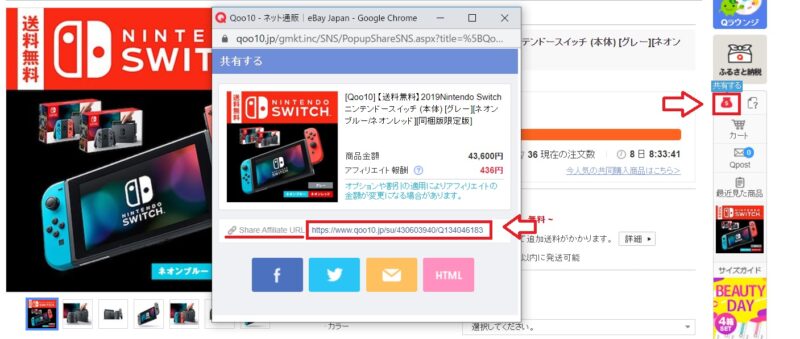
WordPressの管理画面から「商品リンク」⇒「新規追加」をクリック。
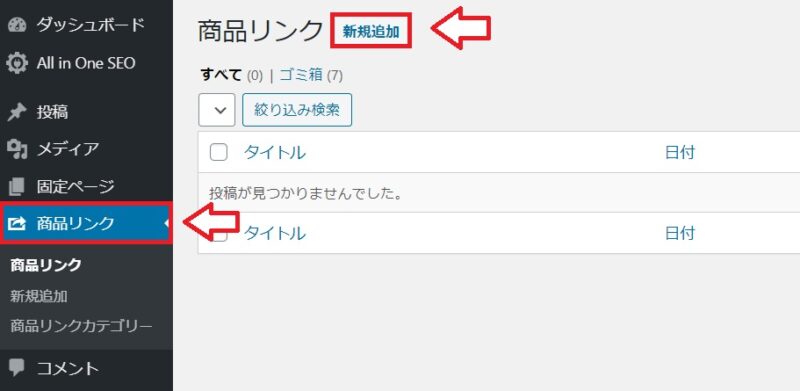
「商品情報を取得」をクリック。
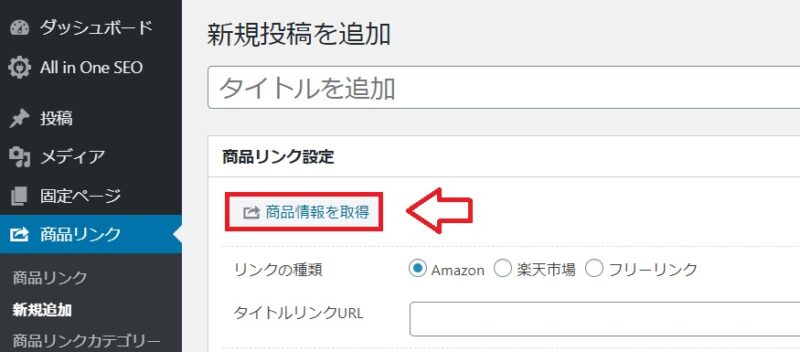
商品を検索して「商品リンクを追加」をクリック。
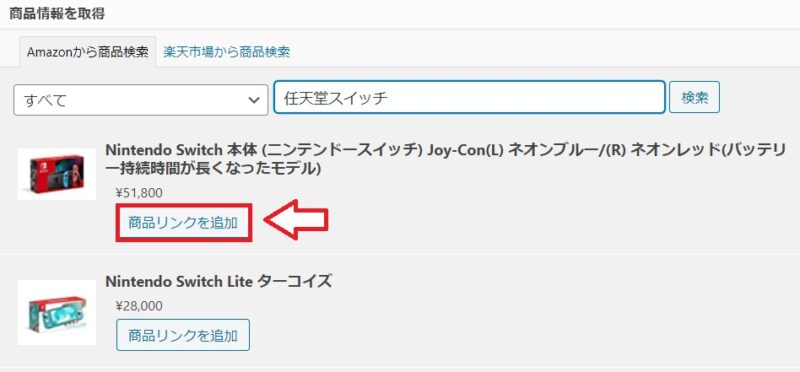
商品リンクの詳細ページになるので、「自由URL1~4」のどれかに文言(Qoo10とかQoo10で探すなど)を入れて、Qoo10から取得したURLを貼り付けでOKです。
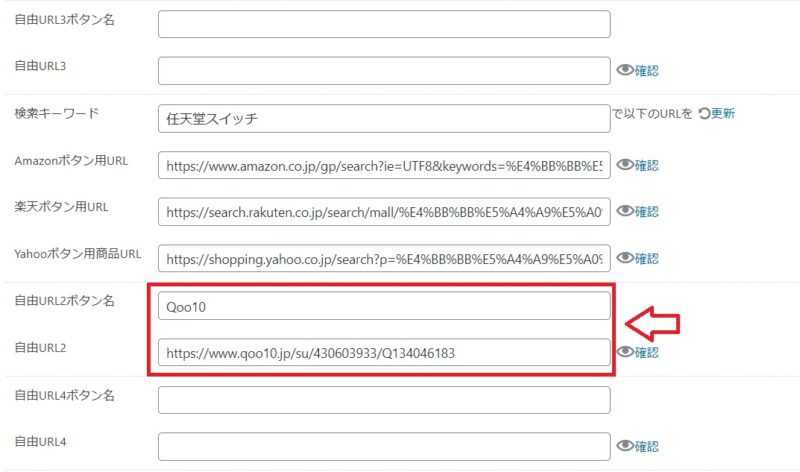
↓完成したRinkerのリンク
以上Qoo10の申し込みからリンク作成の方法の紹介でした。
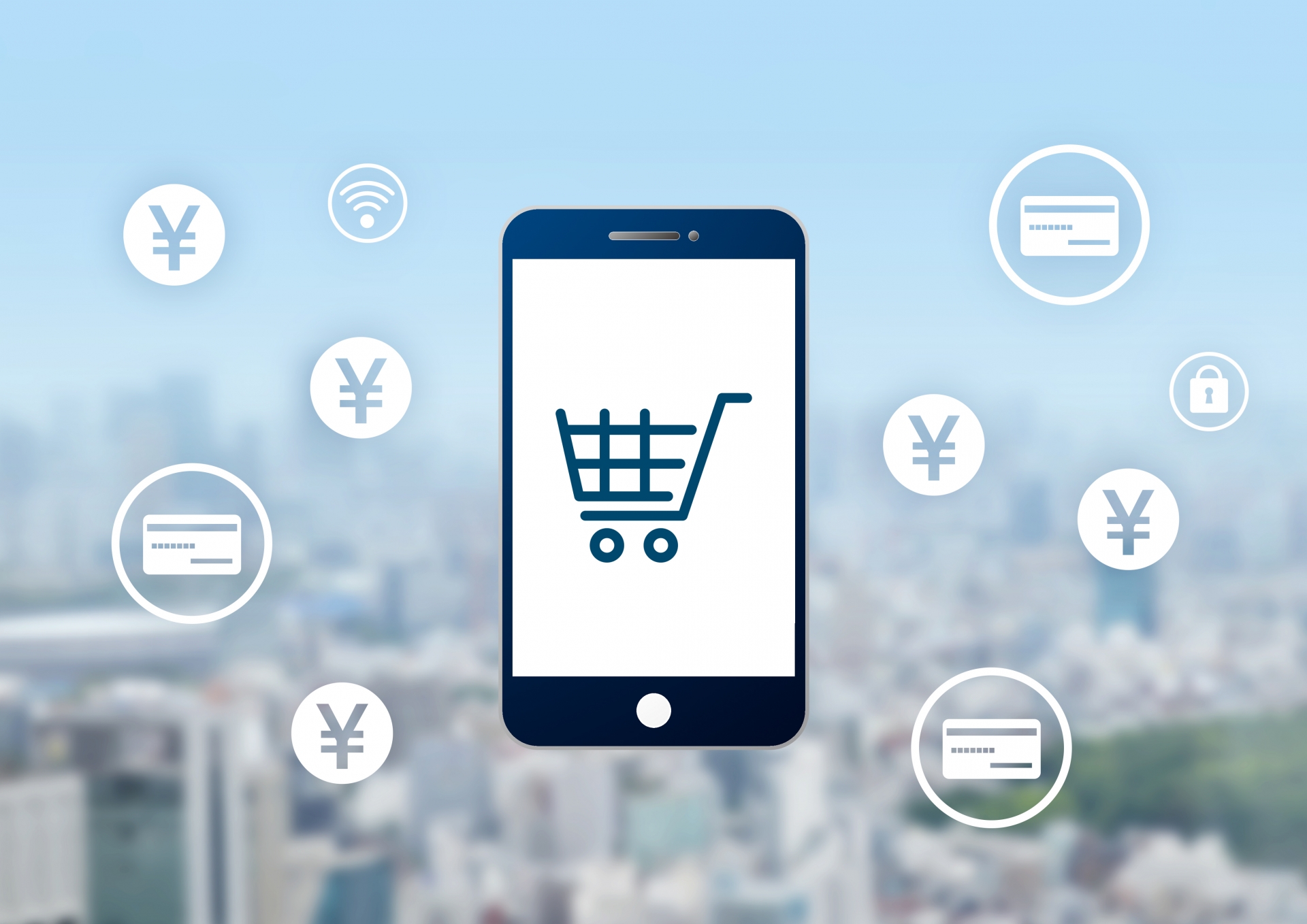



コメント